 固定工资操作手册(doc 36页)
固定工资操作手册(doc 36页)
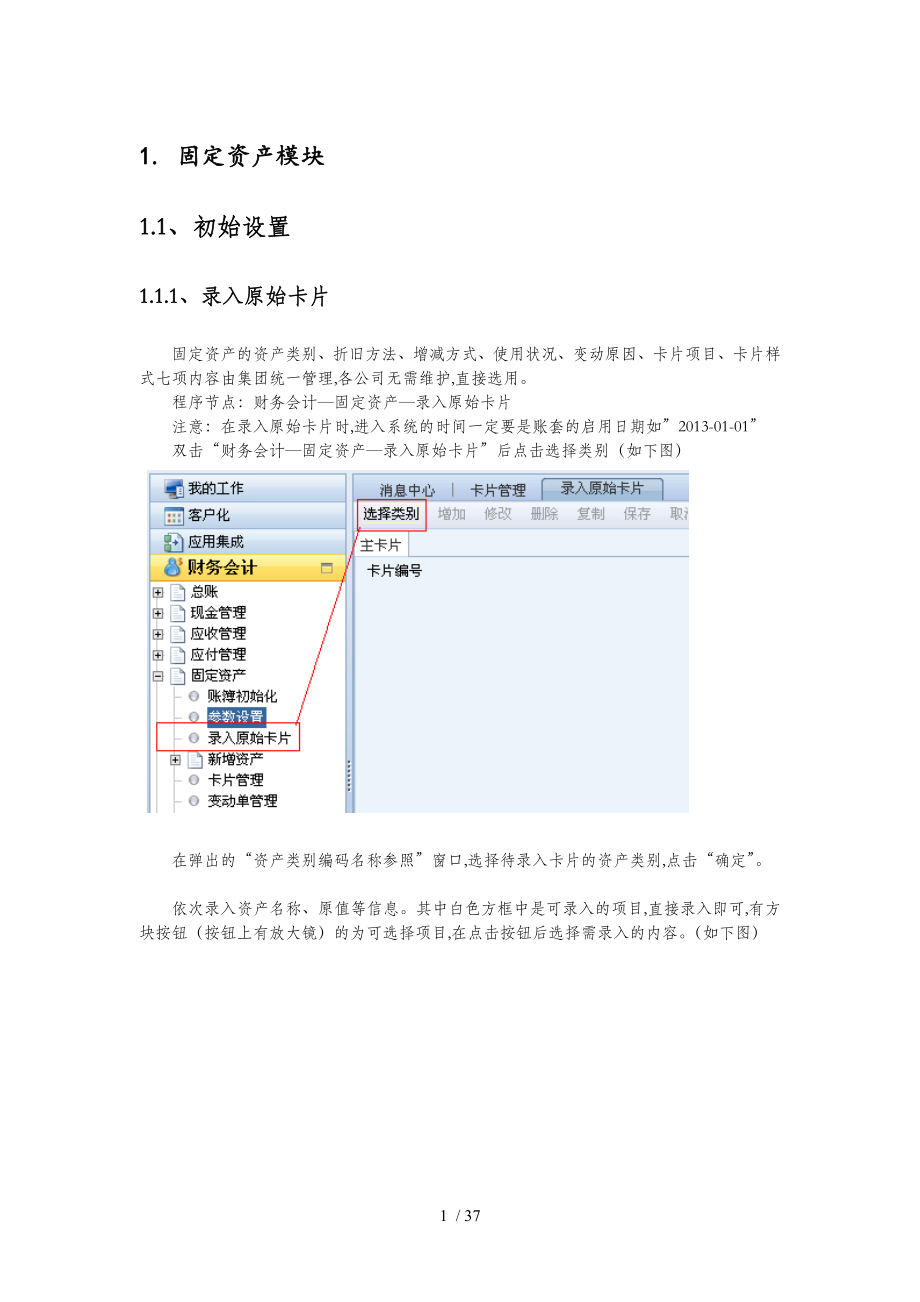


《固定工资操作手册(doc 36页)》由会员分享,可在线阅读,更多相关《固定工资操作手册(doc 36页)(37页珍藏版)》请在装配图网上搜索。
1、1. 固定资产模块1.1、初始设置1.1.1、录入原始卡片固定资产的资产类别、折旧方法、增减方式、使用状况、变动原因、卡片项目、卡片样式七项内容由集团统一管理,各公司无需维护,直接选用。程序节点:财务会计固定资产录入原始卡片注意:在录入原始卡片时,进入系统的时间一定要是账套的启用日期如”2013-01-01”双击“财务会计固定资产录入原始卡片”后点击选择类别(如下图) 在弹出的“资产类别编码名称参照”窗口,选择待录入卡片的资产类别,点击“确定”。依次录入资产名称、原值等信息。其中白色方框中是可录入的项目,直接录入即可,有方块按钮(按钮上有放大镜)的为可选择项目,在点击按钮后选择需录入的内容。(
2、如下图)在录完后点击“保存”以后,左下角应显示“保存主卡完成”,否则会有如“下面字段不能为空使用人”的提示(如下图),请按要求填写完整。注意:蓝色字体的项目为必填项,不可空缺,黑色字体的项目可以为空。如果一次性购入了多份同样的资产,可以使用复制效用,在录入原始卡片或资产增加界面中点击“复制”后输入卡片复制数量(复制当前卡片),确定后电脑会自动生成卡片编号不同的同样卡片,并且可以进行修改。如一次购入3辆桑塔那同一型号小轿车,先录入1卡片,再复制2张卡片即可,然后修改复制出来的卡片上的使用部门等不同的信息。1.2、日常操作1.2.1、资产增加双击“财务会计固定资产新增资产资产增加”,其他操作与初始
3、设置中的录入原始卡片一样。区别是录入原始卡片是录入系统启用日期之前的资产信息(如2013-01-01启用,即2012-12-31以前的固定资产),而资产增加是录入系统启用以后的资产增加信息(如2013-01-01启用,即2013-01-01以后增加的固定资产)。1.2.2、卡片管理双击“财务会计固定资产卡片管理”点击【卡片管理】-“查询”。在待选项目中选择要显示的卡片项目,点击“”符号,将它选到已选项目栏,并将已选项目通过“上移”、“下移”进行排序(如下图)。点击“确定“在查询结果中,可通过双击某一记录联查到卡片的详细信息。点击“打印”按钮可以将卡片按卡片形式或列表形式打印出来,直接打印是将查
4、询到的信息按当前显示状态打印出来(如下图)。下图就是按卡片状态打印模板打印可以选择按卡片打印及按列表打印两种方式。1.2.3、资产减少双击“财务会计固定资产资产减少”点击“新增”,跳出“查询条件输入”对话框,录入查询条件找到待减少资产,点击“确定”编辑固定资产减少审批单据,选择减少方式、减少原因,保存即可。如果一次性减少多个资产,可以点击屏幕上面“行操作-增行”,会在固定资产减少审批单据中新增一行记录,选择待减少的资产,增加减少方式、减少原因,即可在一张单据中同时减少多个资产(如下图):单据保存后需点击屏幕上方的菜单中的“审核”,审核通过后,点击“确认”菜单,该资产才被正式减少。其他菜单中“查
5、询”用于查找资产减少的单据,找出已经减少的单据后,可以使用“取消确认”效用来撤销减少操作,“卡片”菜单用于联查原始卡片。1.2.4、资产变动双击“财务会计固定资产资产维护资产变动”,点“选择模版”,选择变动类型。下面以一个资产从一个部门调到另一个部门所做的“使用部门转移”为例。点击“新增”,录入查询待变动资产的条件(如下图)点击确定。点击变动后使用部门,跳出如图对话框。点击部门,出现选择按钮后再点击(如下图)。选择变动后使用部门后点击确定,再确定(如下图)。点击变动原因,选择变动原因,确定(如下图)最后点击“保存”,再点“审核”。1.2.5、变动单管理双击“财务会计固定资产变动单管理”,录入查
6、询条件可以查询到所有资产变动记录。1.2.6、折旧计提双击“财务会计固定资产折旧与摊销”先选择“年度“和”期间“,点“读取数据”然后点“计提折旧”点“折旧清单”页签,查看每项资产的折旧额,。1.3、固定资产业务根据固定资产增加减少、计提折旧等业务的根据可以在会计平台中定义相关信息后生成根据传至总账。 1.3.1 会计平台-财务会计平台-科目分类定义可以根据固定资产影响因素设置科目对照表,以确定固定资产入账规则各种固定资产业务可以设置各自的默认入账科目1.3.2 会计平台-财务会计平台-根据模板定义根据模板中的根据类别只要根据固定参照值设置即可根据模板中控制条件项可以设置由固定资产模块生成的根据
7、上哪些内容可以修改。根据模板中执行方式如选择会计根据则在业务界面生成根据传递到总账模块,如选择实时根据则需要在会计平台【根据生成】中生成根据传递至总账。1.3.3 会计平台-财务会计平台-根据生成注意:l 在此取消生成根据或重新生成根据。l 实时根据请慎重,因为实时根据删除后,只有在业务单据弃审后再次审核才能重新生成。l 已生成根据删除或红冲后通过重算才能在实时根据中重新查询出来。l 重算中的“重算包括入账规则”选项在多账簿核算模式下,对于同一张业务单据如果在某些主体账簿已生成会计根据,某些主体账簿未生成会计根据时,不能选中此项。l 在根据生成的第一列为选择列,主要用来填写生成根据的序号,比如
8、:序号不重复的就是一个单据对应生成一张根据,如果某几个单据序号重复,那么相同序号的单据将合并生成一张根据。l 实时根据生成会计根据时选择了选项“后台生成根据”选项,那么生成根据时是按默认合并方案进行根据合并的,而不按批选中设置的合并方案合并。l 当您合并生成根据时,需要先选择合并方案,否则系统按默认方案进行合并。l 如果已生成的根据进行完审核,将不能取消生成状态。l 控制条件修改后需对实时根据进行重算方能起作用。l 如果根据模板上及根据生成中均定义了单据类型的控制条件,则以根据模板上的控制条件优先。l 未生成根据和已生成根据查询结果界面,均支持双击列排序。l 实时根据【删除】按钮为【实时根据删
9、除】,会计根据【删除】按钮为【会计根据删除】,支持效用按钮权限分配。l 未生成根据查询结果界面,表头的制单日期,只对根据模板中制单日期为空的实时根据有效。根据模板中制单日期非空,生成根据的根据日期取根据模板中设置的制单日期;根据模板中制单日期为空,执行方式为生成实时根据,生成根据的根据日期取未生成根据查询结果界面表头的制单日期;根据模板中制单日期为空,执行方式为生成会计根据,生成根据的根据日期取系统当前日期 。l 生成根据时,根据选项中的合并条件不能生成会计根据时,系统提示是否删除实时根据记录。如果选择“是”则删除当前实时根据记录;如果选择“否”则保留当前实时根据记录;如果选择“取消”则取消当
10、前操作。1.4、月末处理1.4.1、结帐双击“财务会计固定资产结帐”,选择待结帐月份点击结帐。(如下图)点击“是”即可结帐。每月处理完毕后,必须结帐才能进行下一月份固定资产管理,如果上月未结帐,现在想要处理上一月份固定资产,在登陆NC软件时,必须选择上月进行登陆,否则系统提示不是当前最小结帐月,有些操作如新增资产不能进行,但能够进行查询。2薪资管理模块2.1集团档案设置2.1.1、税率表设置路径:【人力资源】-【薪酬管理】-【基础设置】-【税率表】2.1.2、薪资项目设置 薪资项目可以在集团设置也可在各单位设置。 设置路径:【人力资源】-【薪酬管理】-【基础设置】-【大众薪资项目】l 大众薪资
11、项目设置备注:A 纳入薪水总额:在薪资发放的预警处理中,以及在生成薪水总额台帐时,仅对标记为纳入薪水总额的各薪资类别下各薪水项目(仅是标记为纳入薪水总额的项目)进行汇总运算 。B 纳入薪酬体系:如果打上勾则纳入薪酬体系的项目将出现在员工薪酬变动档案中被跟踪变动情况,建议不要任意修改,反之亦然C 扣税标志: 若该标志打上勾,则参与计税。请注意必须是薪资类别、薪资项目、薪资档案三处都打了扣税标志,薪资发放处才执行扣税。l 薪资项目来源 由公式计算2.1.3、薪资期间每年年初需要增加新的薪资期间,否则薪水无法发放。 设置路径:【人力资源】-【薪酬管理】-【基础设置】-【薪资期间】2.1.4、薪资类别
12、设置 集团设置的薪资类别只有分配后下属单位单位才能使用,各单位也可以自行设置需要的薪资类别。 设置路径:【人力资源】-【薪酬管理】-【发放设置】-【薪资类别】注:A:薪资类别-薪水类别,可在集团设置分配后各单位使用,也可以由各单位自行设置 B:薪资审核方式:提供“薪资发放节点控制”和“薪资审核节点控制”参数,当选择按“薪资发放节点控制”时,薪资审核节点处的审核、批审、复审、弃审、取消复审按钮置灰,由薪资发放节点实现审核、复审效用;当选择按“薪资审核节点控制”时,薪资发放节点处的审核、复审、取消审核、取消复审按钮置灰,薪资发放按钮随所查询出薪资人员的审核标志变化,有审核标志时加亮,无则置灰。薪资
13、审核方式默认为“薪资发放节点控制”。C:参与月末制单:选择当前薪资类别的数据是否参与月末制单。 2.1.5、薪资发放项目 薪资发放项目用于确定某个薪资类别下所要采用的薪资项,并提供针对薪资项目的数据来源、是否扣税、结转设置、预警条件设置的定义效用。薪资发放项目分为集团级和公司级,支持为集团级薪资类别或公司级薪资类别指定薪资发放项目,集团级的薪资发放项目参照为集团级的大众薪资项目,公司级的薪资发放项目参照为“集团级”+“公司级”的大众薪资项目。 设置路径:【人力资源】-【薪酬管理】-【发发设置】-【薪资发放项目】2.2、基层单位档案设置 2.2.1、薪资类别权限设置对于已经设置好的薪资类别,需要
14、设置使用人员的权限,创建薪资类别的用户将自动拥有该薪资类别的权限,不用再进行权限分配。 设置路径:【人力资源】-【薪酬管理】-【发放设置】-【薪资类别权限】2.2.2、薪资项目权限设置对于薪资项目的显示顺序,在薪资类别及薪资项目均需设置设置路径:【人力资源】-【薪酬管理】-【发放设置】-【薪资项目权限】备注:A: 如果某个用户或角色对某个薪资类别没有操作权限,虽然在此处可以添加这个用户或角色在该薪资类别的项目权限设置,但这里的设置实际上是不能起作用的,只有用户或角色同时具有薪资类别和薪资发放项目的修改、设置权限时,这里的设置才起作用; B: 系统默认大众薪资项目都不可编辑修改;而由使用者设置的
15、手工输入得薪资发放项目和大众薪资项目可以编辑修改; C: 待选薪资项目框中薪资项目的排列顺序为薪资发放项目节点的显示顺序,分配权限后还可以使用向上、向下按钮重新调整顺序,调整后的顺序体现在【薪资发放】节点;D: 如某用户在多个角色中,并都已被分配权限,由于不同角色可使用不同的项目排序,而顺序可能不一致,无法达到顺序的共存,所以该用户的项目排序只能以首个检索到的角色的项目排序为准。 2.2.3、薪资部门薪资部门设置是为选定的薪资类别设置参与核算的部门或机构。设置路径:【人力资源】-【薪酬管理】-【发放设置】-【薪资部门】 备注:A: 增加薪资部门可选择系统部门结构的末级单个增加,使用按钮;也可选
16、择一个包含下级部门的大部门直接增加该部门及该部门下的全部所属部门,使用按钮; B: 增加一个新的薪资类别后,默认该薪资类别的薪资部门为增加该薪资类别的用户有权限的所有的部门; C: 在设置过程中单击刷新后,系统则回到初始设置状态; D: 封存后该部门将不再出现在薪资档案中,被封存部门的人员也不能够被加载到薪资档案中; E: 在薪资档案中已经有人员的部门不能被封存。 2.2.4、薪资档案薪资档案是从属于薪资类别的,每个薪资类别都有自己的薪资档案,如果要给某个员工发放薪水,则必须将该员工加入到某个薪资类别的薪资档案中,薪资档案中存放的内容包括:员工薪资的发放状态、税率、代发银行及账号等。设置路径:
17、【人力资源】-【薪酬管理】-【薪资核算】-【薪资档案】备注:A:如果在权限管理-基础数据权限控制配置和基础数据权限配置启用了部门权限和人员类别权限,那么在薪资档案,薪资发放,薪水补发等节点,操作员只能对自己有权限的部门和有人员类别权限的人员进行相应操作。 B:支持增加薪资部门下的兼职员工。 C:当前薪资类别的扣税设置为“代扣税”或“代缴税”的情况下,如果被复制人员在被复制薪资类别中使用的税率表为默认税率表,则人员被复制到当前薪资类别中使用的是当前薪资类别的默认税率表,如果被复制人员在被复制薪资别中使用的税率表不是默认税率表,则人员被复制到当前薪资类别中使用的还是其在被复制薪资类别中使用的税率表
18、;如果当前薪资类别的扣税设置为“不扣税”,则不复制人员的税率表。 D:如需停发人员薪水,则在薪资档案中选择相关人员,点【修改】,选择“是否停发”,然后点【确定】。2.3日常操作2.3.1、薪资发放薪资发放流程:【人力资源】-【薪酬管理】-【薪资核算】-【薪资发放】-【查询】-【输入薪水变动数据】-【计算】-【审核】-【发放】2.3.2、薪资报表系统预置了很多报表,可以查询打印,建议输出生成EXCEL表文件,在EXCEL中调整打印。 【人力资源】-【薪酬管理】-【薪资报表】2.2.3、期末处理 薪资发放审核、发放操作后才能期末处理,否则无法进行。 【人力资源】-【薪酬管理】-【期末处理】知识改变命运37 / 37
- 温馨提示:
1: 本站所有资源如无特殊说明,都需要本地电脑安装OFFICE2007和PDF阅读器。图纸软件为CAD,CAXA,PROE,UG,SolidWorks等.压缩文件请下载最新的WinRAR软件解压。
2: 本站的文档不包含任何第三方提供的附件图纸等,如果需要附件,请联系上传者。文件的所有权益归上传用户所有。
3.本站RAR压缩包中若带图纸,网页内容里面会有图纸预览,若没有图纸预览就没有图纸。
4. 未经权益所有人同意不得将文件中的内容挪作商业或盈利用途。
5. 装配图网仅提供信息存储空间,仅对用户上传内容的表现方式做保护处理,对用户上传分享的文档内容本身不做任何修改或编辑,并不能对任何下载内容负责。
6. 下载文件中如有侵权或不适当内容,请与我们联系,我们立即纠正。
7. 本站不保证下载资源的准确性、安全性和完整性, 同时也不承担用户因使用这些下载资源对自己和他人造成任何形式的伤害或损失。
最新文档
- 《营销管理》第15版—第10章ppt课件
- GLP-1及利拉鲁肽整体介绍ppt课件
- 《营销管理》第15版—第7章ppt课件
- 【汽车设计-过学迅】第6章行驶系统设计课件
- 【沪教版】语文八年级上册:第21课《勉学》课件5
- 【部编版】《飞向蓝天的恐龙》课件-飞向蓝天的恐龙部编版教案
- 做标书流程培训(公司)ppt课件
- 【汽车营销】嘉年华全车系试驾有礼活动推广方案(精彩策划文案)课件
- 小学生《推广普通话》主题班会课ppt课件
- 【沙漪】光栅动画教程课件
- 小学毛笔字教学ppt课件
- 小学生安全教育第一课ppt课件
- 作文片段训练动作描写-ppt课件(完美版)
- 【汽车设计-过学迅】第7章转向系统设计课件
- 西方科学思想方法和精神(07年上)ppt西方科学思想方法和课件
